Verificați dacă tasta de pe tastatură funcționează. Cum să verificați funcționalitatea tastelor de la tastatură pe un laptop sau computer
Tastatura computerului este cel mai important element al unui sistem informatic. Importanța sa nu poate fi supraestimată, mai ales pentru persoanele care se angajează în mod regulat în tastarea - tastând diverse texte. Din păcate, tastatura nu funcționează întotdeauna impecabil; în timp, unele dintre taste încep să se scufunde, garniturile lor de cauciuc se defectează, iar membranele de contact se oxidează. Atunci când devine necesar să verificați funcționarea tastaturii pe computerul nostru, serviciile de rețea corespunzătoare care vă permit să verificați tastatura online vă pot oferi asistență valoroasă. În acest material, vă voi spune cum să diagnosticați o tastatură online, ce servicii de rețea ne vor ajuta în acest sens și cum să lucrați cu ele.
Cum să vă testați tastarea de la tastatură online
În cele mai multe cazuri, serviciile de rețea corespunzătoare care vă permit să efectuați un test de tastatură online sunt aranjate într-o manieră destul de formulă. Accesați resursa de rețea corespunzătoare și, apăsând tastă cu tastă de pe tastatură, verificați dacă aceste taste sunt interogate de computer. Acele taste, ale căror apăsări sunt înregistrate de sistem, capătă o culoare diferită pe ecran sau sunt pictate într-un cadru de altă culoare (de obicei albastru). Astfel, prin apăsarea succesivă a tuturor butoanelor, puteți vedea clar care tastă nu este interogată de sistem și, în consecință, a eșuat.
În același timp, există și cazuri în care o tastă instabilă în sine înregistrează o apăsare pe ea fără participarea directă a utilizatorului (așa-numita tastă „blocat”). În acest caz, serviciul de rețea va înregistra apăsarea repetată a unei astfel de taste, veți putea determina sursa problemei și veți încerca să corectați situația.

Dacă nu știi și nu folosești chei, trebuie neapărat să afli pentru ce sunt acestea și să le folosești în munca ta.
Servicii online de testare a tastaturii
Să trecem la o descriere a serviciilor de rețea care vă permit să vă testați tastatura online. Voi oferi link-uri către aceste resurse și voi oferi o descriere a modului de lucru cu ele.
Key-Test - diagnosticarea funcționării cheii
Serviciul Key-Test în limba rusă vă permite să testați rapid și eficient tastatura online, fără a fi nevoie să descărcați și să instalați programe externe pe computer.
- Pentru a lucra cu serviciul, accesați-l, comutați tastatura pe aspectul englezesc (în acest fel tastele vor fi detectate de serviciu mai corect), iar apăsând succesiv tastele, monitorizați fixarea acestora de către acest serviciu.
- Tastele apăsate de utilizator vor fi colorate în albastru.
- Tasta care clipește galben și albastru fără a o apăsa este cel mai probabil „blocata” și trebuie reparată.
- În partea de sus a paginii există un mic ecran negru pe care succesiunea tastelor apăsate este înregistrată în modul text. Vă va ajuta să identificați mai precis tastele cu probleme de pe tastatură.

Tastatura virtuală a serviciului „Key-Test”.
Keyboardtester - testarea funcționalității tastaturii
Serviciul de testare a tastaturii în limba engleză vă va permite, de asemenea, să monitorizați online funcționarea tastaturii. Pentru a lucra cu el, accesați această resursă keyboardtester.com, faceți clic pe butonul mare „Launch the Tester”, o fereastră mare cu o imagine a tastaturii se va deschide în fața dvs.
Apăsările consecutive ale tastelor de la tastatură transformă imaginile acestor taste de pe ecran în verde (puteți auzi și un sunet caracteristic de apăsare). Intermitent între galben și verde în cadrul cheii (fără ca utilizatorul să-l apasă) poate indica o cheie blocată.
În partea de sus a ecranului tastaturii, puteți selecta sunetul atunci când apăsați o tastă (Niciunul - niciun sunet, Click - clic standard, Josh - pronunțarea unui anumit cuvânt).

Mackeytest.root-project - verificarea dispozitivului de intrare
Deși acest serviciu este conceput pentru a testa tastaturile Mac, poate fi folosit și pentru a testa tastaturile standard pentru PC.
Pentru a începe, accesați serviciul mackeytest.root-project și, prin apăsarea succesivă a tastelor de pe tastatură, determinați dacă toate sunt interogate corect de sistem. Tastele interpelate vor fi colorate în albastru pe ecran, tastele lipicioase vor clipi în albastru și galben.

Serviciu de testare a tastaturii online.
Un alt serviciu în limba engleză pentru testarea tastaturii online. Zona sa de ecran nu este la fel de convenabilă ca Keyboardtester-ul menționat mai sus (al doilea pe lista mea), dar această resursă poate fi folosită eficient și pentru a testa funcționalitatea tastelor online.
Pentru a lucra cu acesta, accesați serviciul specificat Tester de tastatură online și începeți să interogați secvențial tastele tastaturii. Tastele care funcționează în mod normal vor fi evidențiate cu verde.

Fereastra de lucru „Tester tastatură online”
Concluzie
Vă puteți verifica tastatura online folosind unul dintre serviciile de rețea enumerate mai sus. Este suficient să comutați la una dintre ele și, apăsând tastele de la tastatură una câte una, verificați funcționalitatea fiecărei taste disponibile. Dacă apăsarea oricăreia dintre taste nu se înregistrează atunci când este apăsată, aceasta poate însemna nevoia de a repara tastatura PC-ului (sau de a o înlocui complet). În astfel de cazuri, un panaceu temporar poate fi apelarea tastaturii virtuale a sistemului de operare Windows, pentru care faceți clic pe butonul „Start”, introduceți osk în bara de căutare, apăsați Enter, iar tastatura virtuală va apărea pe ecranul dvs. PC.
Deși tastaturile computerelor pot fi înlocuite rapid și ieftin, nu este cazul laptopurilor care au o tastatură încorporată.
Eșecul chiar și a unei singure taste într-un laptop poate face întregul dispozitiv inutil.
Imaginați-vă că încercați să vă folosiți laptopul când bara de spațiu nu funcționează. Prin urmare, atunci când observați că există o problemă cu tastatura unui laptop sau computer, în mod natural doriți să o verificați imediat pentru a afla care este motivul.
Există două moduri de a verifica cheile de pe un laptop sau computer: online și folosind programe.
Există un program bun - „PassMark KeyboardTest” care vă permite să determinați rapid cât de corect funcționează toate tastele și codurile interne.
Domeniile de aplicare includ tastatura defecte, ID, scurtcircuit și așa mai departe.
Singurul lucru este că programul este plătit. Nu există o perioadă de probă (verificare) - cheia este necesară imediat.
Prin urmare, oricine dorește îl poate găsi cu ușurință pe Internet, dar aici vă ofer mai jos un utilitar gratuit care poate verifica și funcționarea tastaturii.
Testul este efectuat pentru funcționalitate și răspuns, dar puteți verifica controlerul și driverele doar manual.
Verificați funcționarea tastaturii online
Puteți verifica apăsările de taste folosind serviciile online. Sunt mai multe dintre ele.
Mai jos, în tabel, veți găsi patru și acest lucru va fi complet suficient pentru dvs. - toate sunt gratuite, dar se pare că nu există nicio limbă rusă.
- http://key-test.ru/
- http://www.keyboardtester.com/
- http://mackeytest.root-project.ru/
- http://onlinekeyboardtester.blogspot.in/p/tester.html
Program gratuit pentru a verifica starea de sănătate a tastaturii - Keyboard Test Utility

Keyboard Test Utility este un program foarte simplu care vă poate ajuta să testați funcționalitatea tastelor de la tastatură.
În timpul scanării, trebuie doar să apăsați tastele problematice, iar utilitarul vă va informa despre operațiune folosind un afișaj color.
Când apăsați o tastă, programul va afișa un cod de tastă care reprezintă valorile corecte de la tastatură.
În general, acesta este un instrument util și cred că vă va ajuta să aflați starea dispozitivului de scris (aflați rapid dacă există o problemă) fără a necesita prea mult efort.
vsesam.org
Verificare online a tastaturii
Tastatura computerului este cel mai important element al unui sistem informatic. Importanța sa nu poate fi supraestimată, mai ales pentru persoanele care se angajează în mod regulat în tastarea - tastând diverse texte. Din păcate, tastatura nu funcționează întotdeauna impecabil; în timp, unele dintre taste încep să se scufunde, garniturile lor de cauciuc se defectează, iar membranele de contact se oxidează. Atunci când devine necesar să verificați funcționarea tastaturii pe computerul nostru, serviciile de rețea corespunzătoare care vă permit să verificați tastatura online vă pot oferi asistență valoroasă. În acest material, vă voi spune cum să diagnosticați o tastatură online, ce servicii de rețea ne vor ajuta în acest sens și cum să lucrați cu ele.

Verificăm tastatura și ne asigurăm că butoanele funcționează
Cum să vă testați tastarea de la tastatură online
În cele mai multe cazuri, serviciile de rețea corespunzătoare care vă permit să efectuați un test de tastatură online sunt aranjate într-o manieră destul de formulă. Accesați resursa de rețea corespunzătoare și, apăsând tastă cu tastă de pe tastatură, verificați dacă aceste taste sunt interogate de computer. Acele taste, ale căror apăsări sunt înregistrate de sistem, capătă o culoare diferită pe ecran sau sunt pictate într-un cadru de altă culoare (de obicei albastru). Astfel, prin apăsarea succesivă a tuturor butoanelor, puteți vedea clar care tastă nu este interogată de sistem și, în consecință, a eșuat.
În același timp, există și cazuri în care o tastă instabilă în sine înregistrează o apăsare pe ea fără participarea directă a utilizatorului (așa-numita tastă „blocat”). În acest caz, serviciul de rețea va înregistra apăsarea repetată a unei astfel de taste, veți putea determina sursa problemei și veți încerca să corectați situația.

Cheia pentru o tastare de calitate este o tastatură care funcționează fiabil
Dacă nu știți și nu utilizați tastele Num Lock și Scroll Lock, trebuie neapărat să aflați pentru ce sunt acestea și să le folosiți în munca dvs.
Servicii online de testare a tastaturii
Să trecem la o descriere a serviciilor de rețea care vă permit să vă testați tastatura online. Voi oferi link-uri către aceste resurse și voi oferi o descriere a modului de lucru cu ele.
Key-Test - diagnosticarea funcționării cheii
Serviciul Key-Test în limba rusă vă permite să testați rapid și eficient tastatura online, fără a fi nevoie să descărcați și să instalați programe externe pe computer.
- Pentru a lucra cu serviciul, accesați-l, comutați tastatura pe aspectul englezesc (în acest fel tastele vor fi detectate de serviciu mai corect), iar apăsând succesiv tastele, monitorizați fixarea acestora de către acest serviciu.
- Tastele apăsate de utilizator vor fi colorate în albastru.
- Tasta care clipește galben și albastru fără a o apăsa este cel mai probabil „blocata” și trebuie reparată.
- În partea de sus a paginii există un mic ecran negru pe care succesiunea tastelor apăsate este înregistrată în modul text. Vă va ajuta să identificați mai precis tastele cu probleme de pe tastatură.

Tastatura virtuală a serviciului „Key-Test”.
Keyboardtester - testarea funcționalității tastaturii
Serviciul de testare a tastaturii în limba engleză vă va permite, de asemenea, să monitorizați online funcționarea tastaturii. Pentru a lucra cu el, accesați această resursă keyboardtester.com, faceți clic pe butonul mare „Launch the Tester”, o fereastră mare cu o imagine a tastaturii se va deschide în fața dvs.
Apăsările consecutive ale tastelor de la tastatură transformă imaginile acestor taste de pe ecran în verde (puteți auzi și un sunet caracteristic de apăsare). Intermitent între galben și verde în cadrul cheii (fără ca utilizatorul să-l apasă) poate indica o cheie blocată.
În partea de sus a ecranului tastaturii, puteți selecta sunetul atunci când apăsați o tastă (Niciunul - niciun sunet, Click - clic standard, Josh - pronunțarea unui anumit cuvânt).

Serviciu de rețea de tastatură Keyboardtester
Mackeytest.root-project - verificarea dispozitivului de intrare
Deși acest serviciu este conceput pentru a testa tastaturile Mac, poate fi folosit și pentru a testa tastaturile standard pentru PC.
Pentru a începe, accesați serviciul mackeytest.root-project și, prin apăsarea succesivă a tastelor de pe tastatură, determinați dacă toate sunt interogate corect de sistem. Tastele interpelate vor fi colorate în albastru pe ecran, tastele lipicioase vor clipi în albastru și galben.
Tastatură pentru serviciul mackeytest.root-project
Serviciu de testare a tastaturii online.
Un alt serviciu în limba engleză pentru testarea tastaturii online. Zona sa de ecran nu este la fel de convenabilă ca Keyboardtester-ul menționat mai sus (al doilea pe lista mea), dar această resursă poate fi folosită eficient și pentru a testa funcționalitatea tastelor online.
Pentru a lucra cu acesta, accesați serviciul de testare a tastaturii online specificat și începeți să interogați secvențial tastele tastaturii. Tastele care funcționează în mod normal vor fi evidențiate cu verde.

Fereastra de lucru „Tester tastatură online”
Concluzie
Vă puteți verifica tastatura online folosind unul dintre serviciile de rețea enumerate mai sus. Este suficient să comutați la una dintre ele și, apăsând tastele de la tastatură una câte una, verificați funcționalitatea fiecărei taste disponibile. Dacă apăsarea oricăreia dintre taste nu se înregistrează atunci când este apăsată, aceasta poate însemna nevoia de a repara tastatura PC-ului (sau de a o înlocui complet). În astfel de cazuri, un panaceu temporar poate fi apelarea tastaturii virtuale a sistemului de operare Windows, pentru care faceți clic pe butonul „Start”, introduceți osk în bara de căutare, apăsați Enter, iar tastatura virtuală va apărea pe ecranul dvs. PC.
SdelaiComp.ru
Cum să verificați tastatura folosind serviciile online - o prezentare generală a soluțiilor
Salutari! Tastatura mecanică rămâne principala sursă de introducere a informațiilor până în prezent. Și dacă comparăm o tastatură mecanică cu o tastatură tactilă, atunci până în prezent este mai confortabil să tastați mesaje și texte mari exclusiv pe o tastatură mecanică.
Cu toate acestea, mecanica cheie nu este lipsită de defecte. În timpul funcționării, tastatura poate prezenta instabilitate: pot apărea apăsări false ale tastelor, apăsarea dublată a unui caracter(e) și, în cele din urmă, tastele se vor bloca.
Dacă începeți să observați acest lucru cu tastatura, atunci merită să o verificați și să aflați dacă motivul este într-adevăr în ea și nu, de exemplu, în editorul în care introduceți text. Vom fi ajutați în implementarea testării prin servicii pe care le puteți utiliza direct online, prin simpla deschidere a acestora în browserul de Internet pe care îl utilizați. Avantajul acestei metode este că nu trebuie să descărcați niciun software terță parte.
Articolul va acoperi în detaliu principiul și exemplele specifice de diagnosticare a tastaturii online, precum și serviciile care vor fi folosite pentru a testa funcționarea tastaturii.
Modalități de a verifica online tastele de la tastatură
De regulă, serviciile de rețea specializate în verificarea funcționării corecte a tastelor de la tastatură sunt proiectate și funcționează după același principiu. Când accesați resursa de verificare a tastaturii online, veți vedea o tastatură virtuală. Când apăsați o tastă de pe tastatura mecanică, tasta corespunzătoare se va aprinde pe cea virtuală.
Apăsând toate tastele de pe tastatură una câte una, puteți determina care tastă nu funcționează.
Într-un mod similar, puteți verifica lipirea și apăsarea fantomă (apăsare falsă) a tastelor.
Când apăsați aceeași tastă de mai multe ori, pe tastatura virtuală va fi afișată o notificare corespunzătoare, care este folosită pentru a testa funcționarea corectă a tastaturii și a tastelor acesteia.
Odată ce ați identificat cheile problematice, puteți lua măsuri suplimentare pentru a corecta situația.
Servicii online pentru testarea tastelor de la tastatură
Acum să aruncăm o privire asupra serviciilor în sine, care ne vor ajuta să testăm pe deplin tastele de pe tastatură. Să aruncăm o privire mai atentă atât asupra lor, cât și asupra modului de lucru cu ei.
Key-Test - testarea tastaturii și a tastelor
Iar primul serviciu despre care vom vorbi este Key-Test. Acest serviciu se mândrește cu o limbă de interfață rusă și cu comoditatea verificării tastelor de la tastatură. Desigur, nu este nevoie să descărcați sau să instalați utilitare și programe terțe.

- Deschideți site-ul web al serviciului. După ce ați schimbat aspectul la versiunea în limba engleză, începeți să apăsați tastele de pe tastatură, în timp ce monitorizați simultan performanța performanței acestora pe serviciu.
- Tastele pe care le-ați apăsat vor fi colorate în albastru.
- Dacă vedeți o tastă pe tastatura virtuală care alternează nuanța sa de la galben la albastru, atunci cel mai probabil o tastă similară de pe tastatura dvs. este instabilă (apăsare fantomă, lipire).
- În partea de sus a interfeței tastaturii virtuale există o mică fereastră neagră care afișează istoricul tastelor apăsate în timpul procesului de testare a tastaturii. Această fereastră va oferi toată asistența posibilă în procesul de testare a cheilor presupuse defecte.
Keyboardtester - testarea funcționalității tastaturii
Acest serviciu este în limba engleză, ceea ce, însă, nu ne va împiedica să îl folosim. Pentru a testa tastatura, accesați site-ul său web și faceți clic pe butonul Lansați testerul situat acolo. Va fi afișată tastatura virtuală.

Când apăsați o tastă de pe tastatura testată, tasta corespunzătoare va fi încadrată în verde pe tastatura virtuală. Un sunet corespunzător va fi, de asemenea, dat sub forma unui clic. Puteți personaliza sunetul clicului; pentru a face acest lucru, în colțul din stânga sus, selectați: Niciunul - sunetul va fi dezactivat, Josh - clic vorbit, Click - clic standard.
Dacă orice tastă de pe tastatura virtuală clipește de la galben la verde, atunci acest comportament poate indica o defecțiune (tasta este blocată, apăsată singură) a tastei corespunzătoare de pe tastatură.
Mackeytest.root-project - verificarea și testarea tastaturii Mac
Serviciul descris este mai potrivit pentru testarea tastaturilor computerelor Apple, cu toate acestea, tastaturile obișnuite ale PC-urilor pot fi testate cu același succes cu acest instrument.
În primul rând, accesați site-ul web al serviciului și după ce tastatura corespunzătoare apare pe ecranul monitorului, începeți să apăsați tastele de pe tastatură.
Tastele apăsate vor fi colorate în albastru, iar cele care sunt în dubiu (cele care se repetă de multe ori, care sunt blocate) vor clipi din galben în albastru.
Tester de tastatură online – testați și controlați corectitudinea dispozitivului de intrare
Și, în sfârșit, ultimul serviciu din această recenzie, care este, de asemenea, conceput pentru a testa tastatura existentă pentru corectitudinea apăsării tastelor.

Interfața acestui serviciu este puțin stângace, dar acest lucru nu îl împiedică în niciun fel să-și îndeplinească responsabilitatea directă - testarea tastaturii și corectitudinea apăsării tastelor de pe ea.
Salutari!
Tastatura mecanică rămâne principala sursă de introducere a informațiilor până în prezent. Și dacă comparăm o tastatură mecanică cu o tastatură tactilă, atunci până în prezent este mai confortabil să tastați mesaje și texte mari exclusiv pe o tastatură mecanică.
Cu toate acestea, mecanica cheie nu este lipsită de defecte. În timpul funcționării, tastatura poate prezenta instabilitate: pot apărea apăsări false ale tastelor, apăsarea dublată a unui caracter(e) și, în cele din urmă, tastele se vor bloca.
Dacă începeți să observați acest lucru cu tastatura, atunci merită să o verificați și să aflați dacă motivul este într-adevăr în ea și nu, de exemplu, în editorul în care introduceți text. Vom fi ajutați în implementarea testării prin servicii pe care le puteți utiliza direct online, prin simpla deschidere a acestora în browserul de Internet pe care îl utilizați. Avantajul acestei metode este că nu trebuie să descărcați niciun software terță parte.
Articolul va acoperi în detaliu principiul și exemplele specifice de diagnosticare a tastaturii online, precum și serviciile care vor fi folosite pentru a testa funcționarea tastaturii.
Modalități de a verifica online tastele de la tastatură
De regulă, serviciile de rețea specializate în verificarea funcționării corecte a tastelor de la tastatură sunt proiectate și funcționează după același principiu. Când accesați resursa de verificare a tastaturii online, veți vedea o tastatură virtuală. Când apăsați o tastă de pe tastatura mecanică, tasta corespunzătoare se va aprinde pe cea virtuală.
Apăsând toate tastele de pe tastatură una câte una, puteți determina care tastă nu funcționează.
Într-un mod similar, puteți verifica lipirea și apăsarea fantomă (apăsare falsă) a tastelor.
Când apăsați aceeași tastă de mai multe ori, pe tastatura virtuală va fi afișată o notificare corespunzătoare, care este folosită pentru a testa funcționarea corectă a tastaturii și a tastelor acesteia.
Odată ce ați identificat cheile problematice, puteți lua măsuri suplimentare pentru a corecta situația.
Servicii online pentru testarea tastelor de la tastatură
Acum să aruncăm o privire asupra serviciilor în sine, care ne vor ajuta să testăm pe deplin tastele de pe tastatură. Să aruncăm o privire mai atentă atât asupra lor, cât și asupra modului de lucru cu ei.
Key-Test - testarea tastaturii și a tastelor
Iar primul serviciu despre care vom vorbi este Key-Test. Acest serviciu se mândrește cu o limbă de interfață rusă și cu comoditatea verificării tastelor de la tastatură. Desigur, nu este nevoie să descărcați sau să instalați utilitare și programe terțe.

- Deschideți site-ul web al serviciului. După ce ați schimbat aspectul la versiunea în limba engleză, începeți să apăsați tastele de pe tastatură, în timp ce monitorizați simultan performanța performanței acestora pe serviciu.
- Tastele pe care le-ați apăsat vor fi colorate în albastru.
- Dacă vedeți o tastă pe tastatura virtuală care alternează nuanța sa de la galben la albastru, atunci cel mai probabil o tastă similară de pe tastatura dvs. este instabilă (apăsare fantomă, lipire).
- În partea de sus a interfeței tastaturii virtuale există o mică fereastră neagră care afișează istoricul tastelor apăsate în timpul procesului de testare a tastaturii. Această fereastră va oferi toată asistența posibilă în procesul de testare a cheilor presupuse defecte.
Keyboardtester - testarea funcționalității tastaturii
Acest serviciu este în limba engleză, ceea ce, însă, nu ne va împiedica să îl folosim. Pentru a testa tastatura, accesați site-ul său web și faceți clic pe butonul situat acolo Lansați Testerul. Va fi afișată tastatura virtuală.

Când apăsați o tastă de pe tastatura testată, tasta corespunzătoare va fi încadrată în verde pe tastatura virtuală. Un sunet corespunzător va fi, de asemenea, dat sub forma unui clic. Puteți personaliza sunetul clicului; pentru a face acest lucru, în colțul din stânga sus, selectați: Nici unul– sunetul va fi dezactivat, Josh– pronuntarea presei, Clic– clic standard.
Dacă orice tastă de pe tastatura virtuală clipește de la galben la verde, atunci acest comportament poate indica o defecțiune (tasta este blocată, apăsată singură) a tastei corespunzătoare de pe tastatură.
Mackeytest.root-project - verificarea și testarea tastaturii Mac
Serviciul descris este mai potrivit pentru testarea tastaturilor computerelor Apple, cu toate acestea, tastaturile obișnuite ale PC-urilor pot fi testate cu același succes cu acest instrument.

În primul rând, accesați site-ul web al serviciului și după ce tastatura corespunzătoare apare pe ecranul monitorului, începeți să apăsați tastele de pe tastatură.
Tastele apăsate vor fi colorate în albastru, iar cele care sunt în dubiu (cele care se repetă de multe ori, care sunt blocate) vor clipi din galben în albastru.
Și, în sfârșit, ultimul serviciu din această recenzie, care este, de asemenea, conceput pentru a testa tastatura existentă pentru corectitudinea apăsării tastelor.

Interfața acestui serviciu este puțin stângace, dar acest lucru nu îl împiedică în niciun fel să-și îndeplinească responsabilitatea directă - testarea tastaturii și corectitudinea apăsării tastelor de pe ea.
Pentru a începe testarea tastaturii, accesați site-ul web al acestui serviciu. În timp ce sunteți în el, apăsați tastele tastaturii și controlați rezultatul pe care îl produce serviciul. Apăsările de taste procesate corect sunt marcate cu un cadru verde.
Rezumat scurt
Utilizând serviciile descrise, puteți verifica cu atenție tastatura și tastele de pe aceasta pentru funcționarea corectă. Dacă rezultatele testului dezvăluie o defecțiune a oricărei taste, puteți încerca să restabiliți funcționalitatea tastelor pur și simplu curățând praful de pe tastatură care s-a acumulat sub tastele acesteia. Dacă acest lucru nu ajută, atunci este logic să înlocuiți tastatura defectă.
Și în perioada de reparație/înlocuire, puteți utiliza tastatura virtuală, care este disponibilă implicit în Windows.
Pentru a face acest lucru, apăsați combinația de taste de pe tastatură Win+R iar în fereastra care se deschide A executa introduce "osk"(fără ghilimele), apoi faceți clic Bine.
Se va deschide o tastatură virtuală, cu care puteți introduce orice caractere care sunt disponibile și pe tastatura fizică.
Dacă aveți întrebări, le puteți adresa în comentarii.
14.07.2017 Sincer 8 comentarii
Deși tastaturile computerelor pot fi înlocuite rapid și ieftin, nu este cazul laptopurilor care au o tastatură încorporată.
Eșecul chiar și a unei singure taste într-un laptop poate face întregul dispozitiv inutil.
Imaginați-vă că încercați să vă folosiți laptopul când bara de spațiu nu funcționează. Prin urmare, atunci când observați că există o problemă cu tastatura unui laptop sau computer, în mod natural doriți să o verificați imediat pentru a afla care este motivul.
Există două moduri de a verifica cheile de pe un laptop sau computer: online și folosind programe.
Există un program bun - „PassMark KeyboardTest” care vă permite să determinați rapid cât de corect funcționează toate tastele și codurile interne.
Domeniile de aplicare includ tastatura defecte, ID, scurtcircuit și așa mai departe.
Singurul lucru este că programul este plătit. Nu există o perioadă de probă (verificare) - cheia este necesară imediat.
Prin urmare, oricine dorește îl poate găsi cu ușurință pe Internet, dar aici vă ofer mai jos un utilitar gratuit care poate verifica și funcționarea tastaturii.
Testul este efectuat pentru funcționalitate și răspuns, dar puteți verifica controlerul și driverele doar manual.
Verificați funcționarea tastaturii online
Puteți verifica apăsările de taste folosind serviciile online. Sunt mai multe dintre ele.
Mai jos, în tabel, veți găsi patru și acest lucru va fi complet suficient pentru dvs. - toate sunt gratuite, dar se pare că nu există nicio limbă rusă.
- http://key-test.ru/
- http://www.keyboardtester.com/
- http://mackeytest.root-project.ru/
- http://onlinekeyboardtester.blogspot.in/p/tester.html
Un program gratuit pentru a verifica starea de sănătate a tastaturii - Keyboard Test Utility

Keyboard Test Utility este un program foarte simplu care vă poate ajuta să testați funcționalitatea tastelor de la tastatură.
În timpul scanării, trebuie doar să apăsați tastele problematice, iar utilitarul vă va informa despre operațiune folosind un afișaj color.
Când apăsați o tastă, programul va afișa un cod de tastă care reprezintă valorile corecte de la tastatură.
În general, acesta este un instrument util și cred că vă va ajuta să aflați starea dispozitivului de scris (aflați rapid dacă există o problemă) fără a necesita prea mult efort.
8 gânduri despre „Cum să verifici funcționalitatea tastelor de la tastatură pe un laptop sau computer”
MULTUMESC PENTRU INFORMATII!!!
Răspuns
multumesc pentru informatii,
Răspuns
Răspuns
Răspuns
Mulțumesc pentru informații - chiar mi-am dat seama că a venit sfârșitul tastaturii (
Deci, tastatura laptopului nu funcționează. Nu există niciun motiv de disperare, pentru că în majoritatea cazurilor situația este ușor de rezolvat. Nu contează ce marca este.
Pot exista mai multe motive: de la cele mai primitive la cele foarte triste. Să începem în ordine.
Motivul 1: microcircuitul sa ars
Poate cea mai deplorabilă problemă de la care nimeni nu este imun. Dacă tastatura nu funcționează pe laptop, verificați touchpad-ul și toate porturile situate în jurul perimetrului mașinii.
Acordați o atenție deosebită USB și RJ-45 (mufă pentru conectarea unui cablu de rețea).
Dacă nu funcționează, atunci nu mai rămâne nimic de făcut decât să duceți „victima” la serviciu. Dacă carcasa este în garanție, solicitați înlocuirea dispozitivului.
Nu ai cum să repari singur o astfel de defecțiune, decât dacă te-ai ocupat profesional de astfel de lucruri de câțiva ani.
Dar dacă porturile încă funcționează, problema poate fi rezolvată. Cel mai probabil, problema este in cablul cu care este conectata tastatura la placa de baza.
Și iată-l într-o stare dezasamblată:

1) conector de conectare;
2) trenul în sine.
În timp, prinderea cablului se poate oxida, se desprinde sau se stoarce, ceea ce este destul de normal. Mai ales dacă camera în care lucrezi este dominată de un mediu umed.
Pur și simplu readuceți suportul la locul său după ce l-ați curățat mai întâi.
În cele mai multe cazuri, procedura ar trebui să ajute.
Motivul 2: neatenție
Acest punct se aplică proprietarilor unui bloc digital separat, care arată astfel:

Dacă numerele de pe tastatură nu funcționează, problema este a ta, asta-i tot. Adesea, utilizatorii neatenți ating accidental butonul Num Lock, care este responsabil pentru activarea blocului.

Prin urmare, dacă în loc de numere de pe ecran pagina începe să se miște, sau cursorul se mișcă, apăsați din nou tasta.
Indicatorul corespunzător ar trebui să se aprindă, indicând faptul că funcția este activată.
Pentru cei care sunt induși în eroare de captură de ecran: unele modele de laptop acceptă doar combinația de taste Fn + Num Lock.
Motivul 3: viruși și defecțiune a driverului
Dacă problema nu este hardware, problema se poate afla în software. Virusul ar fi putut „ucide” driverul tastaturii. Pentru a face acest lucru, scanăm sistemul pentru spyware și ne uităm la rezultate.
După aceea, reporniți și instalați din nou driverele.
În cele mai multe cazuri, ar trebui să ajute.
Pentru a face acest lucru, reporniți, apăsând periodic F8 pentru a afișa meniul contextual de selecție. Se va deschide un meniu cu opțiuni suplimentare de descărcare. Avem nevoie de un „mod sigur” standard.
După pornirea sistemului de operare, va trebui să faceți tot ce este descris mai jos.
Încercăm să eliminăm utilitarul problematic sau facem clic pe „revenire”. O derulare înapoi este utilă numai dacă driverul a fost actualizat anterior, ceea ce a cauzat accidentul.
Versiunea anterioară, funcțională, a software-ului va fi restaurată. Dar pentru a-l elimina facem următoarele:
Deschideți „Computerul meu” și faceți clic pe „Proprietăți”.

Accesați „Manager” și căutați secțiunea cu tastaturi

În captură de ecran arată astfel:

Faceți clic dreapta pe tastatură și căutați „proprietăți”.

Dacă driverul a fost actualizat incorect, faceți clic pe „Roll Back”. Ei bine, dacă sistemul nu mai vede deloc tastatura - „Șterge”.
Dar în acest din urmă caz, trebuie să aveți pregătite drivere originale de la producător.
Motivul 4: caracteristici ale unor modele + prevenire
Mulți producători, în încercarea de a asigura autonomie maximă, se lasă adesea duși de proces.
La atingerea unui anumit nivel de încărcare a bateriei, unele elemente vitale sunt pur și simplu oprite. Inclusiv tastatura.
Pentru a face acest lucru, conectați dispozitivul la rețea și continuați să lucrați.
Ei bine, cei cărora le place să mănânce în timp ce lucrează pot face curățenie
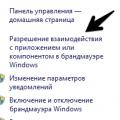 Conexiunea la serverele de căutare de jocuri este instabilă: rezolvăm problema!
Conexiunea la serverele de căutare de jocuri este instabilă: rezolvăm problema! Cum să verificați funcționalitatea tastelor de la tastatură pe un laptop sau computer
Cum să verificați funcționalitatea tastelor de la tastatură pe un laptop sau computer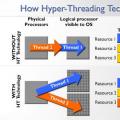 Încă o dată despre Hyper Threading
Încă o dată despre Hyper Threading